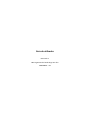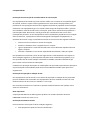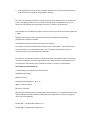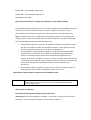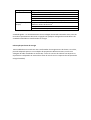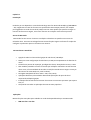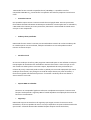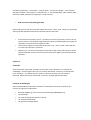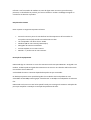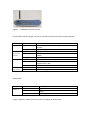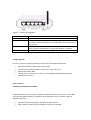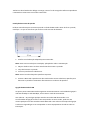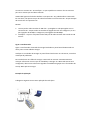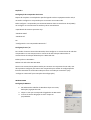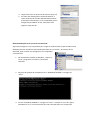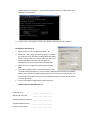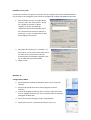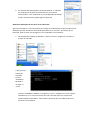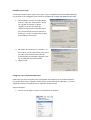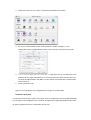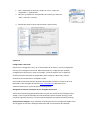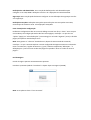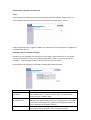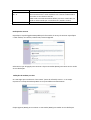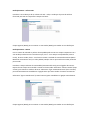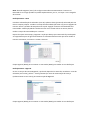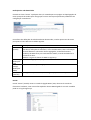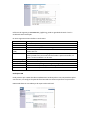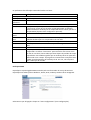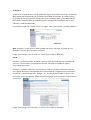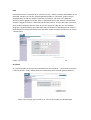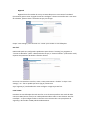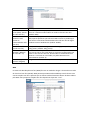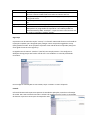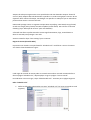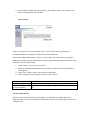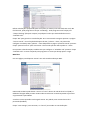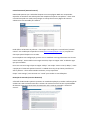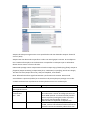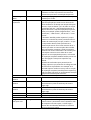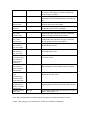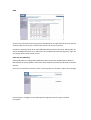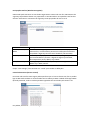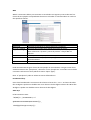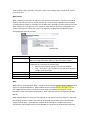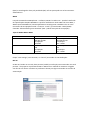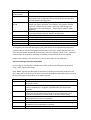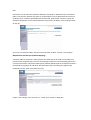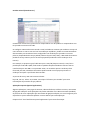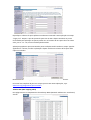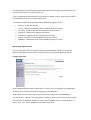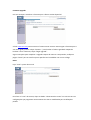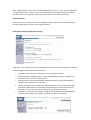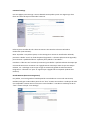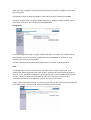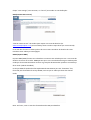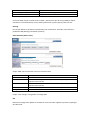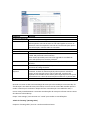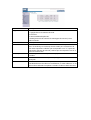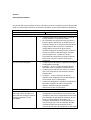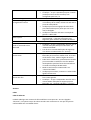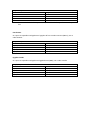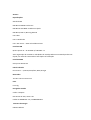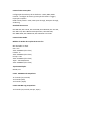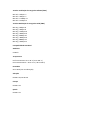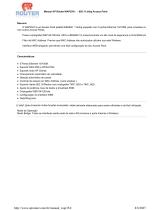SMC Networks SMCWBR14-G2 Manual do usuário
- Categoria
- Pontes
- Tipo
- Manual do usuário

Guia de utilizador
Barricade
TM
802.11g Router de banda larga sem fios
SMCWBR14 – G2

Compatibilidades
Declaração de intervenção da comissão federal de comunicação
Este equipamento foi testado e provou estar de acordo com os limites de um aparelho digital
de classe B, conforme a parte 15 do regulamento FCC. Estes limites são projectados para
providenciar uma protecção razoável contra alguma interferência prejudicial numa instalação
residencial. Este equipamento gera, usa e pode radiar energia de frequência rádio e, quando
não instalado e usado de acordo com as instruções, pode causar interferências prejudiciais a
comunicações rádio. No entanto, não há garantia que a interferência não ocorra numa
instalação em particular. Se este equipamento causar interferência prejudicial com a recepção
rádio ou televisiva, a qual pode ser determinada ligando e desligando o equipamento, o
utilizador deve tentar corrigir a interferência através de uma ou mais das seguintes medidas:
• Volte a orientar ou localizar a antena de recepção.
• Aumente a distância entre o equipamento e o receptor.
• Ligue o equipamento a uma ficha de saída num circuito diferente daquele onde está
ligado o receptor.
• Consulte o vendedor ou um técnico especializado de televisão / rádio para ajuda.
Este aparelho está conforme a parte 15 das regras de FCC. O funcionamento está sujeito às
duas condições seguintes: (1) Este aparelho não pode causar interferência prejudicial, e (2)
este aparelho tem de aceitar qualquer interferência recebida, incluindo interferência que
possa causar um funcionamento indesejado.
Cuidados FCC: Quaisquer alterações ou modificações não aprovadas expressamente pela parte
responsável pelas conformidades pode anular a autoridade do utilizador para operar este
equipamento.
Declaração da exposição a radiação da FCC:
Este equipamento está de acordo com os limites de exposição a radiação da FCC preparados
para um ambiente não controlado. Este equipamento deve ser instalado e usado com uma
distância mínima de 20 cm entre o radiador e o seu corpo.
Este transmissor não deve ser colocado ou operado simultaneamente com qualquer outra
antena ou transmissor.
Nota importante:
A operação IEEE 802.11b ou 802.11g deste produto nos Estados Unidos da América é
FIRMWARE limitado aos canais 1 a 11.
Declaração da indústria Canadá
O funcionamento está sujeito às duas condições seguintes:
1. Este equipamento pode não causar interferência e

2. Este equipamento tem de aceitar qualquer interferência, incluindo interferência que
pode causar funcionamento indesejado do aparelho.
Para evitar a interferência rádio no serviço licenciado, este aparelho deve ser operado no
interior e longe de janelas para ter o maior escudo possível. O equipamento (ou a sua
antena de transmissão) que é instalado no exterior, é sujeito a licenciamento.
Este aparelho foi concebido para operar com uma antena que tenha o proveito máximo de
1.5 dBi.
Qualquer antena que tenha um proveito superior é estritamente proibida pelo
regulamento da indústria Canada.
A impedância máxima da antena necessária é de 50 ohms.
Para reduzir uma potencial interferência rádio a outros utilizadores, o tipo de antena e o
seu proveito deve ser escolhida de modo a que o seu EIRP não seja maior do que o
necessário para uma comunicação bem sucedida.
Para prevenir a interferência rádio no serviço licenciado, este aparelho deve ser operado
no interior e longe de janelas para providenciar um maior escudo. O equipamento (ou a
sua antena de transmissão) que é instalado no exterior, é sujeito a licenciamento.
Declaração de conformidade EC
Contacto SMC na Europa para estes produtos é:
SMC Networks Europe,
Edificio Conata II,
Calle Fructuous Gelabert 6 – 8, 2º, 4ª
08970 – Sant joan Despi
Barcelona , Espanha
Marcado pelo simbolo acima indicado indica conformidade com os requisitos essenciais da
directiva R&TTE da União Europeia (1999/5/EC). Este equipamento satisfaz as seguintes
normas de conformidade:
EN 300 328 – 1 de Dezembro 2001 V1 .3.1
EN 300 328 – 2 de Dezembro 2001 V1.2.1

EN 301 489 – 1 de Setembro 2001 V1.4.1
EN 301 489 – 17 de Setembro 2000 V1.2.1
EN 60950 Janeiro 2000
Países de funcionamento e condições de utilização na comunidade europeia
Este aparelho é projectado para funcionar em todos os países da comunidade europeia. Os
requisitos para o funcionamento exterior e interior, requisitos de licença e canais
permitidos de funcionamento são aplicáveis, em alguns países, como abaixo descrito:
Nota: O utilizador deve usar o utilitário de configuração fornecido com o produto para
assegurar que os canais de operação estão em conformidade com as regras de utilização
para a comunidade europeia tal como abaixo descrito.
• Este aparelho exige que o utilizador ou instalador introduza correctamente o país
em que está a operar na linha de comando de interface / menu gráfico tal como
descrito no guia de utilizador, antes de operar o equipamento.
• Este aparelho vai automaticamente limitar os canais permitidos determinados
pelo actual país de utilização. A introdução errada do país de operação pode
resultar em utilização ilegal e pode causar interferência prejudicial a outro
sistema. O utilizador é obrigado a certificar – se que o aparelho está a funcionar de
acordo com as limitações do canal, restrições interiores / exteriores e requisitos de
licença para cada país da comunidade europeia, tal como descrito neste
documento.
• Este aparelho pode ser operado no interior ou no exterior em todos os países da
comunidade europeia usando a banda de 2.4 GHz: canais 1 – 13.
Declaração de conformidade em línguas da comunidade europeia
Português
Deste modo, SMC Networks declara que este aparelho rádio LAN está de
acordo com os requisitos essenciais e outras disposições relevantes da
directiva 1999 / 5 / EC.
Observações de segurança
Declaração de observações laboratoriais dos subscritores
Importante! Antes de fazer ligações, certifique – se que tem o conjunto de fios correcto.
Certifique – se (leia a etiqueta do cabo) e compare com o seguinte:

Voltagem operativa
Especifi
cações dos
fios
120 volts
Conjunto de
fios
certificado pela CSA e listado pela UL
Mínimo 18 AWG
Três cordões condutores tipo SVT ou SJT
Comprimento máximo de
4.50 metros
Ficha
eléctrica, com
ligação à
terra. 15 amperes
, 125
volts
240 V (Apenas
para a
Europa)
Conjunto de fios com H05VV
-
F, tendo o fio três condutores com o
diâmetro mínimo de 0.72 mm
2
Receptáculo IEC
-
320
Ficha macho de 10 Amperes, 250 Volts.
A unidade iguala – se automaticamente com a voltagem de entrada conectada. Assim, não são
necessários ajustamentos adicionais na ligação com qualquer voltagem de entrada dentro da
variedade assinalada no transformador de energia.
Informação para fonte de energia
Esta unidade deve ser usada com um transformador de energia externo de classe 2 ou nível 3,
provado adequado para uso na instalação de equipamento Norte-americano, tendo uma
voltagem de saída classificada em 9 Volts DC, e valor de corrente de saída de 1.0 Amperes ou
equivalente. O adaptador AC externo deve estar de acordo com os requisitos de LPS (Fontes de
energia limitadas).

Capítulo 1
Introdução
Parabéns por ter adquirido o router de banda larga sem fios Barricade 54 Mbps g (SMCWBR14
– G2). Orgulhamo-nos em lhe fornecer um aparelho de comunicação potente, mas simples
para ligação da sua rede de área local (LAN) à internet. Para aqueles que querem navegar na
internet da forma mais segura, este router fornece uma solução conveniente e potente.
Acerca do Barricade
O Barricade fornece acesso à internet a múltiplos utilizadores ao partilhar uma conta de
utilizador única. Esta nova tecnologia fornece muitas funções seguras e eficazes. É simples de
configurar e pode estar pronta a funcionar em minutos.
Características e Benefícios
• Ligação de rede local através de ligação de rede de 10 / 100 Mbps.
• DHCP para uma configuração de IP dinâmica, e DNS para mapeamento de domínio de
nome.
• Firewall com pacote de inspecção, privilégios de cliente, detecção de intrusos, e NAT.
• NAT também possibilita o acesso à internet por múltiplos utilizadores através de uma
única conta, e funcionalidade de servidor virtual (fornecendo acesso seguro a serviços
da internet tal como Web, FTP, email e Telnet).
• Passagem VPN (Modo de túnel IPSec – ESP, L2TP, PPTP).
• Aplicações definíveis pelo utilizador detectando aplicações de apoio de túnel
requerendo múltiplas ligações.
• Instalação fácil através de um browser de internet num sistema operativo que suporta
TCP / IP
• Compatível com todas as aplicações de internet mais populares.
Aplicações
Muitas funções avançadas para trabalho em rede são disponibilizadas por este Barricade.
• LAN com fios e sem fios

O Barricade fornece conexão a aparelhos de 10/ 100 Mbps, e a aparelhos sem fios
compatíveis IEEE 802.11 g, tornando fácil a criação de uma rede em pequenos escritórios ou
casas.
• Acesso de internet
Este aparelho suporta acesso à internet através de uma ligação ADSL. Uma vez que muitos
fornecedores de ADSL são PPPoE ou PPPoA para estabelecer comunicação com os utilizadores,
o Barricade inclui clientes para estes protocolos, eliminando a necessidade de instalar estes
serviços no seu computador.
• Endereço de IP partilhado
O Barricade fornece acesso à internet para 253 utilizadores através de um único endereço de
IP. Usando apenas uma conta de ISP, múltiplos utilizadores na sua rede podem aceder à
internet ao mesmo tempo.
• Servidor virtual
Se tiver um endereço de IP fixo, pode programar o Barricade para ser um anfitrião virtual para
interpretação da morada de rede. Utilizadores remotos têm acesso a vários serviços no seu
site usando um endereço de IP constante. Depois, dependendo do serviço solicitado (ou
número de porta), o Barricade pode transferir o pedido para o servidor apropriado (em outro
endereço de IP interno). Isto protege a sua rede de ataque directo por parte de hackers, e
fornece uma gestão mais flexível ao permitir – lhe mudar o endereço de IP sem afectar o
acesso exterior à sua rede.
• Suporte DMZ ao utilizador
Permite a um computador ligado em rede estar completamente exposto à internet. Esta
função é usada quando a segurança NAT e firewall impedem uma aplicação de internet de
funcionar correctamente.
• Segurança
O Barricade suporta características de segurança que negam o acesso à internet a certos
utilizadores, ou filtra os pedidos de acesso a serviços específicos aos quais o administrador não
quer aceder. A firewall do Barricade também bloqueia ataques comuns de hackers,

incluindo”IP Spoofing”,” Land attack”, “Ping of death”, “IP with zero length”, “Smurf attack”,
UDP port loopback, “Snork attack”, “TCP Null Scan”, e “TCP SYN flooding”. WPA / WPA2, WEP,
SSID e filtro MAC providenciam segurança na rede sem fios.
• Rede Virtual Privada (Passagem VPN)
O Barricade suporta três dos protocolos VPN mais comuns – PPTP, L2TP, e IPSec. Os protocolos
VPN suportados pelo Barricade são brevemente descritos em baixo:
• Protocolo de túnel ponto a ponto – providencia um túnel seguro para o acesso de um
cliente remoto a uma saída de segurança PPTP. PPTP inclui disposições para origem de
chamadas e controlo de fluxo exigido por ISPs.
• L2TP funde as melhores características de PPTP e L2F – como o PPTP, L2TP exige que
os routers ISP suportem o protocolo.
• Segurança IP – Fornece a encriptação da camada de rede. IPSec pode suportar muitas
redes encriptadas (como a internet) usando certificados digitais para autenticação de
aparelhos.
Capítulo 2
Instalação
Antes de instalar o Barricade, verifique se tem todos os itens listados em “Conteúdo da
embalagem”. Se faltar algum dos itens ou se estiver danificado, contacte o seu distribuidor
local. Certifique – se também que tem todos os cabos necessários antes de instalar o
Barricade. Depois de instalar o Barricade, consulte a “Configuração do Barricade”.
Conteúdo da Embalagem
Depois de desembalar o Barricade, verifique o conteúdo da caixa para se certificar que
recebeu os seguintes componentes:
• Barricade 54Mbps g, router sem fios de banda larga (SMCWBR14-G2)
• Transformador
• Um cabo de ligação de rede CAT-5 (RJ-45)
• Um CD de documentação
• Um guia de instalação rápida

Informe o seu fornecedor de imediato no caso de algum item incorrecto, que não esteja
presente, ou danificado. Se possível, por favor mantenha o cartão e embalagem original no
caso de ter de devolver o produto.
Requisitos do Sistema
Deve respeitar os seguintes requisitos mínimos:
• Acesso à internet a partir do seu telefone local da empresa ou do fornecedor do
serviço de internet (ISP) usando um modem DSL ou cabo.
• Um computador com drive de CD – ROM.
• Windows (98 ou mais recente), MacOS (9.X)
• Navegador de internet actualizado.
• Internet Explorer 5.5 ou mais recente.
• Mozilla 1.7 / Firefox 1.0 ou mais recentes.
Descrição do equipamento
O Barricade liga-se à internet ou a um sítio remoto usando uma porta WAN RJ – 45 ligada a um
modem. Também pode ser ligada directamente ao seu PC ou a uma área de rede local usando
um interface de Fast Ethernet.
A velocidade de acesso à internet depende do tipo de serviço contratado.
Os dados que passam entre aparelhos ligados à sua rede de área local podem ter uma
velocidade até 100 Mbps numa ligação “Fast Ethernet” e 54 Mbps num adaptador de rede sem
fios.
O Barricade inclui um visor com led no painel frontal para a energia do sistema e indicações de
porta que simplifica a instalação e resolução de problemas de rede.

Figura 2 – 1 Indicadores frontais em LED
Os indicadores LED de energia e de porta no painel frontal são ilustrados na tabela seguinte.
LED
Estado
Descrição
Energia
Ligado
O Barricade está a receber energia. Procedimento
normal.
Desligado
Energia desligada ou falha.
WLAN
(rede
de área local
sem fios)
Ligado
Ligação à rede de área local sem fios (WLAN).
Intermitente
O Barricade está a receber ou a enviar
informações via
WLAN.
Desligado
Não há ligação WLAN.
PPPoE / DSL
Ligado
Ligação PPPoE / DSL a funcionar correctamente.
Intermitente
O Barricade está a enviar ou a receber informações pela
ligação PPPoE / DSL.
Desligado
Não está estabelecida a
ligação PPPoE / DSL.
WAN
(rede de
longa distância)
Ligado
Ligação WAN.
Desligado
Não existe ligação WAN.
INSTALAÇÃO
LED
ESTADO
DESCRIÇÃO
LAN 1 ~ 4
Ligado
Ligação à rede.
Intermitente
A porta LAN está a enviar ou a receber informação /
dados.
Desligado
Não há ligação à rede.
A figura seguinte e tabela, mostram o painel na retaguarda do Barricade.

Figura 2 – 2 Painel da retaguarda
Item
Descrição
Porta WAN
Ligue a sua linha WAN a esta entrada (RJ
–
45).
Portas LAN
Entradas de
Fast
Ethernet
(RJ
–
45). Ligue os aparelhos da sua rede de
área local a estas entradas (por ex.: Computador, cabo, interruptor ou
conjunto IP).
Entrada de energia
Ligue o transformador incluso a esta entrada.
Aviso: O uso do transformador errado pode danificar o aparelho.
Antena
A antena é ligada aqui.
Configuração ISP
Por favor, recolha os seguintes dados do seu ISP antes de preparar o Barricade:
• Password e nome de utilizador da conta de ISP.
• Protocolo de confidencialidade e números de circuito VPI / VCI.
• Morada de servidor DNS.
• Morada de IP, máscara de sub-rede e porta de ligação predefinida (apenas para
utilizadores de IP fixo).
Ligue o sistema
Instalação no ambiente de trabalho
O Barricade pode ser posicionado em qualquer superfície lisa do seu escritório ou casa. Não
são precisas ligações especiais ou requisitos de refrigeração. Deve, no entanto, seguir as
seguintes directrizes:
• Mantenha o Barricade longe de aparelhos de aquecimento.
• Não mantenha o Barricade num ambiente com pó ou humidade.

Também se deve lembrar de desligar a energia, retire o fio de energia da saída correspondente
e mantenha as mãos secas ao instalar o Barricade.
Instalação do encaixe de parede
Há duas reentrâncias para encaixe na parede no fundo do Barricade. Antes de furar a parede,
certifique – se que os dois furos que vai fazer estão a 87 mm de distancia.
1. Escolha uma localização adequada para o Barricade.
Nota: Deve estar acessível para instalação, aplicação de cabos e manutenção.
2. Meça a distância entre as duas reentrâncias de encaixe na parede.
3. Faça dois buracos na parede.
4. Insira um parafuso em cada buraco.
Nota: Deixe 5 mm da cabeça dos parafusos expostos.
5. Encaixe o Barricade à parede com duas ranhuras de encaixe e deslize o aparelho para
baixo até os parafusos encaixarem firmemente nas ranhuras do aparelho.
Ligação do Barricade à LAN
As quatro portas LAN no Barricade negoceiam automaticamente a velocidade de ligação à
rede ate 10 Mbps ou até 100 Mbps, assim como o modo de transmissão.
Use cabos RJ – 45 para ligar qualquer uma das entradas LAN do Barricade a um
transformador de ligação à rede no seu Computador. De outro modo, pode usar em
cascata qualquer uma das entradas LAN do Barricade a um cabo ou interruptor de ligação
à rede e em seguida ligue o seu computador ou outro equipamento de rede ao cabo ou
interruptor.

Ao inserir o conector RJ – 45 certifique – se que a patilha no conector clica ao encaixar
para ter a certeza que está bem colocado.
AVISO: Não ligue uma ficha de telefone a uma porta RJ – 45, pode danificar o Barricade.
Em vez disso, use apenas um par de cabos fornecidos com conectores RJ – 45 que estejam
de acordo com os requisitos FCC.
NOTAS:
1. Use um par de cabos torcidos de 100 ohm – protegidos ou não protegidos com os
conectores RJ – 45 para todas as entradas de ligação de rede. Use categoria 3, 4 ou 5
para ligações de 10 Mbps e categoria 5 para ligações de 100 Mbps.
2. Certifique – se que o comprimento de cada par de cabos torcidos não excede os 100
metros.
Ligue o transformador
Ligue o transformador à entrada de energia localizada na parte lateral do Barricade e a
outra ponta a uma saída de energia.
Verifique se o indicador de energia no painel frontal está aceso. Se não estiver, consulte a
resolução de problemas.
No caso de haver uma falha de energia, o Barricade vai reiniciar automaticamente e
começar a funcionar uma vez que se restabeleça a energia. Se o Barricade estiver bem
configurado, demora cerca de trinta segundos a estabelecer ligação com o fornecedor de
serviço ADSL após ter energia.
Exemplo de aplicação
O diagrama seguinte mostra uma aplicação de rede típica.

Capítulo 3
Configuração do computador do cliente
Depois de completar a instalação do aparelho ligando todos os equipamentos de rede, é
necessário configurar o computador para se conectar com o Barricade.
Pode configurar o computador para automaticamente obter características de IP (DHCP)
ou configurar as características de endereço de IP manualmente.
Dependendo do sistema operativo veja:
“Windows 2000”
“Windows XP”
Ou
“Configurando o seu computador Macintosh.”
Configuração TCP / IP
Para aceder à internet através do Barricade, deve configurar as características de rede dos
computadores no seu LAN para usar o mesmo IP de sub-rede que o Barricade. As
características de rede pré definidas para o Barricade são:
Endereço de IP: 192.168.2.1
Máscara de sub-rede: 255.255.255.0
Nota: Estas características podem mudar para encaixar nos requisitos da sua rede, mas
deve primeiro configurar pelo menos um computador para aceder às configurações da
linha de comandos de net do Barricade para fazer as mudanças necessárias. (veja
“configurar o Barricade” para instruções de configuração).
Windows 2000
Configuração DHCP IP
1. No ambiente de trabalho do Windows clique em iniciar/
definições/ Ligações de rede.
2. Clique no icon que corresponde à ligação do seu Barricade.
3. O ecran do status da ligação vai abrir. Clique em
propriedades.

4. Clique duas vezes em protocolo de internet (TCP / IP)
5. Se “obter um endereço de IP automaticamente” e
“obter endereço de servidor DNS automaticamente”
já estiverem seleccionados, o seu computador já está
configurado para DHCP. Se não, seleccione estas
opções e clique em OK.
Obtenha definições de IP a partir do seu Barricade
Agora que configurou o seu computador para o ligar ao seu Barricade, ele precisa obter novas
definições de rede. Ao libertar velhas definições DHCP IP e ao renová – las através do seu
Barricade, pode verificar que configurou o seu computador
correctamente.
1. No ambiente de trabalho do Windows , clique em
iniciar / programas / acessórios / prompt de
comando.
2. Na janela do prompt de comando escreva: “IPCONFIG/ RELEASE” e carregue no
“enter”.
3. Escreva “IPCONFIG / RENEW” e carregue em “enter”. Verifique se o seu IP é agora:
192.168.2.xxx, e se a sua máscara de sub-rede é 255.255.255.0 e a sua porta de

entrada padrão é 192.168.2 – 1. Estes valores confirmam que o seu Barricade está a
funcionar correctamente.
4. Escreva “exit” e carregue em “enter” para fechar a janela prompt de comando.
Configuração manual de IP
1. Siga os passos 1-4 de “configuração DHCP – IP”.
2. Seleccione “usar o seguinte endereço de IP”. Introduza
um endereço de IP, baseado na rede padrão 192.168.2x
(onde x corresponde a um número entre 2 e 254) e use
255.255.255.0 para a máscara de sub-rede. Use
192.168.2.1 para o campo porta de entrada padrão.
3. Seleccione “use os seguintes endereços de servidor
DNS”.
4. Introduza o endereço de IP para o Barricade no campo
“servidor DNS de preferência.” Isto vai confiar automaticamente confiar nos pedidos
DNS para o(s) servidor(es) DNS fornecidos pelo seu ISP. De outro modo, adicione um
servidor específico DNS no campo “servidor DNS alternativo” e clique OK para fechar
as caixas de diálogo.
5. Grave a informação configurada na tabela seguinte:
Configuração das definições TCP/ IP
Endereço de IP _____. _____. _____. _____
Máscara de sub-rede _____. _____. _____. _____
Servidor DNS de preferência _____. _____. _____. _____
Servidor DNS alternativo _____. _____. _____. _____
Porta de saída padrão _____. _____. _____. _____

Desabilite a proxy http
É necessário verificar se a opção “proxy http” do seu navegador de internet está desabilitada.
Isto para que o seu navegador possa visualizar as páginas de configuração HTML do Barricade.
1. Para desabilitar a proxy no explorador de
internet, clique em “ferramentas”, Clique
em “opções da internet” e depois
“ligações” à direita. Na secção de
características da área local (LAN), clique
em “características LAN” para aparecer a
janela pop – up de “características de área
local (LAN) que mostramos.
2. Na secção de servidor proxy, certifique – se
que a caixa “ uso de um servidor proxy para o
seu LAN” (estas características não vão
provavelmente ser aplicadas a ligações “dial –
up” ou VPN) não está seleccionada.
3. Clique em OK.
Windows XP
Configuração IP DHCP
1. No ambiente de trabalho do Windows clique iniciar / painel de
controlo.
2. Na janela do painel de controlo clique “ligações de rede e
internet.”
3. A janela de ligações de rede irá abrir. Localize e clique duas vezes
no icon “ligações de área local” para o transformador de rede que
está ligado ao Barricade.
4. No ecran de estado de ligação clique “propriedades”.
5. Clique duas vezes em “protocolo de internet” (TCP / IP).

6. Se “obtenha um endereço de IP automaticamente” e “obtenha
um endereço de servidor automaticamente” já estiverem
seleccionados, o seu computador já está configurado para DHCP.
Se não, seleccione estas opções agora e clique OK.
Obtenha as definições de IP a partir do seu Barricade
Agora que configurou o seu computador para o ligar ao seu Barricade, ele precisa obter novas
definições de rede. Ao libertar velhas definições DHCP IP e ao renová – las através do seu
Barricade, pode verificar que configurou o seu computador correctamente.
1. No ambiente de trabalho do Windows , clique em iniciar / programas / acessórios /
prompt de comando.
2. Na janela do
prompt de
comando
escreva:
“IPCONFIG/
RELEASE” e
carregue no
“enter”.
3.Escreva “IPCONFIG / RENEW” e carregue em “enter”. Verifique se o seu IP é agora:
192.168.2.xxx, e se a sua máscara de sub-rede é 255.255.255.0 e a sua porta de
entrada padrão é 192.168.2.1. Estes valores confirmam que o seu Barricade está a
funcionar correctamente.

4. Escreva “exit” e carregue em “enter” para fechar a janela prompt de comando.
O seu Computador está agora configurado para ser ligado ao Barricade.
Configuração manual de IP
1. Siga os passos 1-5 de “configuração DHCP – IP” na
página…
2. Seleccione “usar o seguinte endereço de IP”.
3. Introduza um endereço de IP, baseado na rede
padrão 192.168.2x (onde x corresponde a um
número entre 2 e 254) e use 255.255.255.0 para a
máscara de sub-rede. Use 192.168.2.1 para o
campo porta de entrada padrão.
4. Seleccione “use os seguintes endereços de servidor
DNS”.
5. Introduza o endereço de IP para o Barricade no
campo “servidor DNS de preferência.” Isto vai confiar automaticamente confiar nos
pedidos DNS para o(s) servidor(es) DNS fornecidos pelo seu ISP. De outro modo,
adicione um servidor específico DNS no campo “servidor DNS alternativo” e clique OK
para fechar as caixas de diálogo.
6. Grave a informação configurada na tabela seguinte:
Configuração das definições TCP/ IP
Endereço de IP _____. _____. _____. _____
Máscara de sub-rede _____. _____. _____. _____
Servidor DNS de preferência _____. _____. _____. _____
Servidor DNS alternativo _____. _____. _____. _____
Porta de saída padrão _____. _____. _____. _____

Desabilite a proxy http
É necessário verificar que a opção “proxy http” do seu navegador de internet está desabilitada.
Isto para que o seu navegador possa visualizar as páginas de configuração HTML do Barricade.
1. Para desabilitar a proxy no explorador de
internet, clique em “ferramentas”, Clique
em “opções da internet” e depois
“ligações” à direita. Na secção de
características da área local (LAN), clique
em “características LAN” para aparecer a
janela pop – up de “características de área
local (LAN) que mostramos.
2. Na secção de servidor proxy, certifique – se
que a caixa “ uso de um servidor proxy para o
seu LAN” (estas características não vão
provavelmente ser aplicadas a ligações “dial –
up” ou VPN) não está seleccionada.
3. Clique em OK.
Configurar o seu computador Macintosh
Pode achar que estas instruções não correspondem exactamente ao seu sistema operativo.
Isto porque estes passos e imagens foram criados usando Mac OS 10.2 Mac OS 7.x, sendo os
seguintes similares, mas podem não ser idênticos ao Mac OS 10.2.
Siga as instruções:
1. Vá ao menu da Apple e clique em “preferências do sistema”.
A página está carregando...
A página está carregando...
A página está carregando...
A página está carregando...
A página está carregando...
A página está carregando...
A página está carregando...
A página está carregando...
A página está carregando...
A página está carregando...
A página está carregando...
A página está carregando...
A página está carregando...
A página está carregando...
A página está carregando...
A página está carregando...
A página está carregando...
A página está carregando...
A página está carregando...
A página está carregando...
A página está carregando...
A página está carregando...
A página está carregando...
A página está carregando...
A página está carregando...
A página está carregando...
A página está carregando...
A página está carregando...
A página está carregando...
A página está carregando...
A página está carregando...
A página está carregando...
A página está carregando...
A página está carregando...
A página está carregando...
A página está carregando...
A página está carregando...
A página está carregando...
A página está carregando...
A página está carregando...
A página está carregando...
A página está carregando...
A página está carregando...
A página está carregando...
A página está carregando...
A página está carregando...
A página está carregando...
-
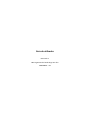 1
1
-
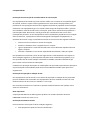 2
2
-
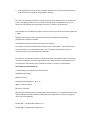 3
3
-
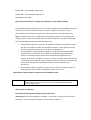 4
4
-
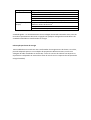 5
5
-
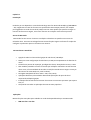 6
6
-
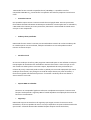 7
7
-
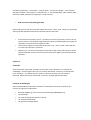 8
8
-
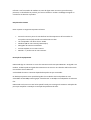 9
9
-
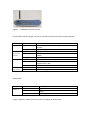 10
10
-
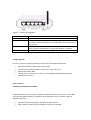 11
11
-
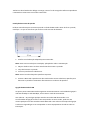 12
12
-
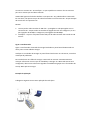 13
13
-
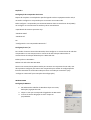 14
14
-
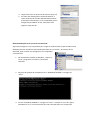 15
15
-
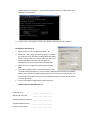 16
16
-
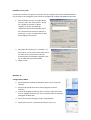 17
17
-
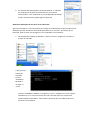 18
18
-
 19
19
-
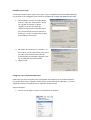 20
20
-
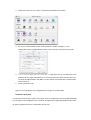 21
21
-
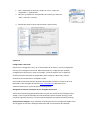 22
22
-
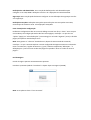 23
23
-
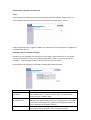 24
24
-
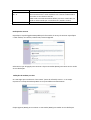 25
25
-
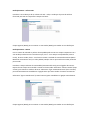 26
26
-
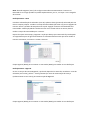 27
27
-
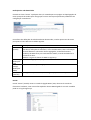 28
28
-
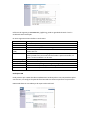 29
29
-
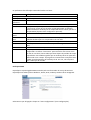 30
30
-
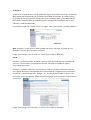 31
31
-
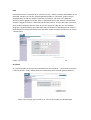 32
32
-
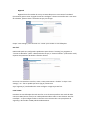 33
33
-
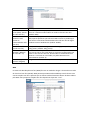 34
34
-
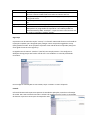 35
35
-
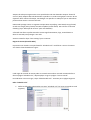 36
36
-
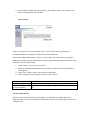 37
37
-
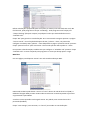 38
38
-
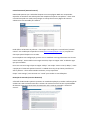 39
39
-
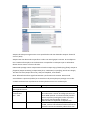 40
40
-
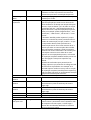 41
41
-
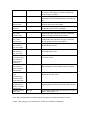 42
42
-
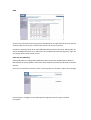 43
43
-
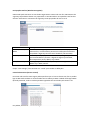 44
44
-
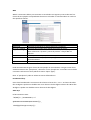 45
45
-
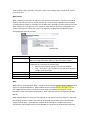 46
46
-
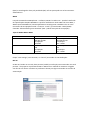 47
47
-
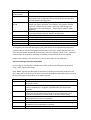 48
48
-
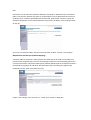 49
49
-
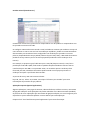 50
50
-
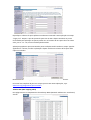 51
51
-
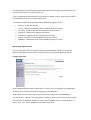 52
52
-
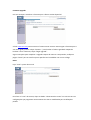 53
53
-
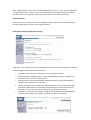 54
54
-
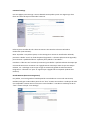 55
55
-
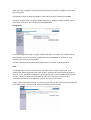 56
56
-
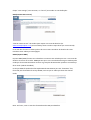 57
57
-
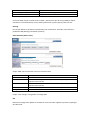 58
58
-
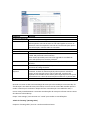 59
59
-
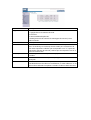 60
60
-
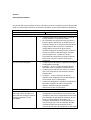 61
61
-
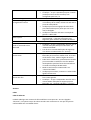 62
62
-
 63
63
-
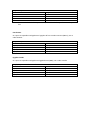 64
64
-
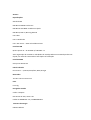 65
65
-
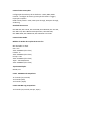 66
66
-
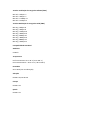 67
67
SMC Networks SMCWBR14-G2 Manual do usuário
- Categoria
- Pontes
- Tipo
- Manual do usuário
Artigos relacionados
Outros documentos
-
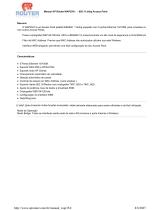 AP ROUTER WAP354H Manual do usuário
AP ROUTER WAP354H Manual do usuário
-
Philips SPD8020CC/10 Manual do usuário
-
Vivanco WLAN ROUT 54-N Manual do proprietário
-
Philips SNB6500/00 Product Datasheet
-
Intelbras WOM 5A Manual do usuário
-
Dlink DMG-6661 Manual do proprietário
-
Philips SNK5620/00 Product Datasheet
-
Philips SNA6500/00 Product Datasheet
-
Trendnet TW100-BRV214 Ficha de dados
-
SOYO AVRO 3002 Manual do usuário